Создание формы
Для создания формы зайдите в раздел "Формы" в главном меню и нажмите на кнопку "Создать".
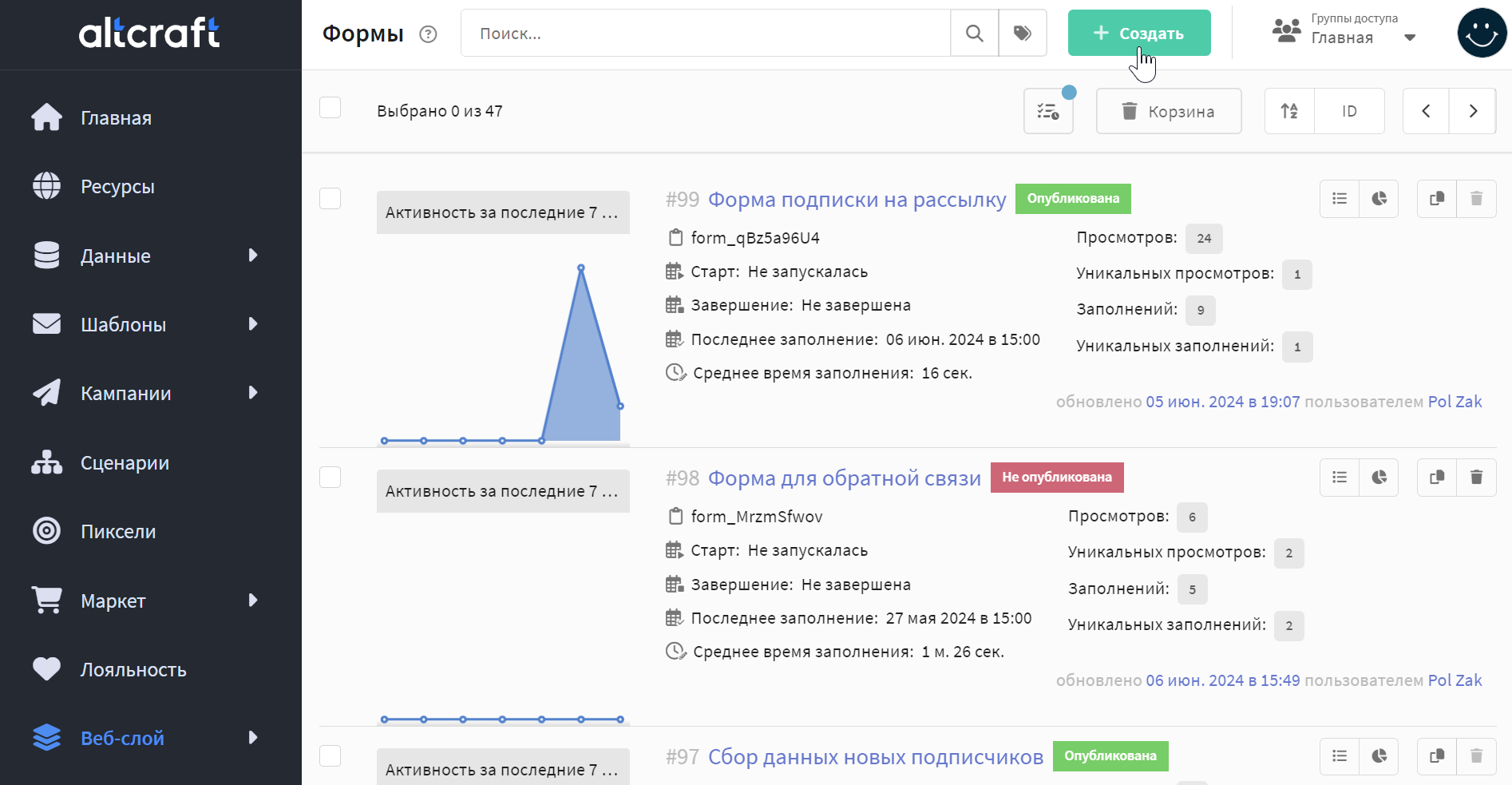
Основные настройки
На первой вкладке "Основные" доступны главные настройки формы: имя, описание, идентификатор, язык. Для формы можно установить группу доступа и задать теги.
Чтобы форма стала доступна по URL-адре�су или как iframe-элемент, необходимо активировать переключатель "Опубликована" в правом верхнем углу. Обратите внимание, что пока форма не снята с публикации, её нельзя удалить.
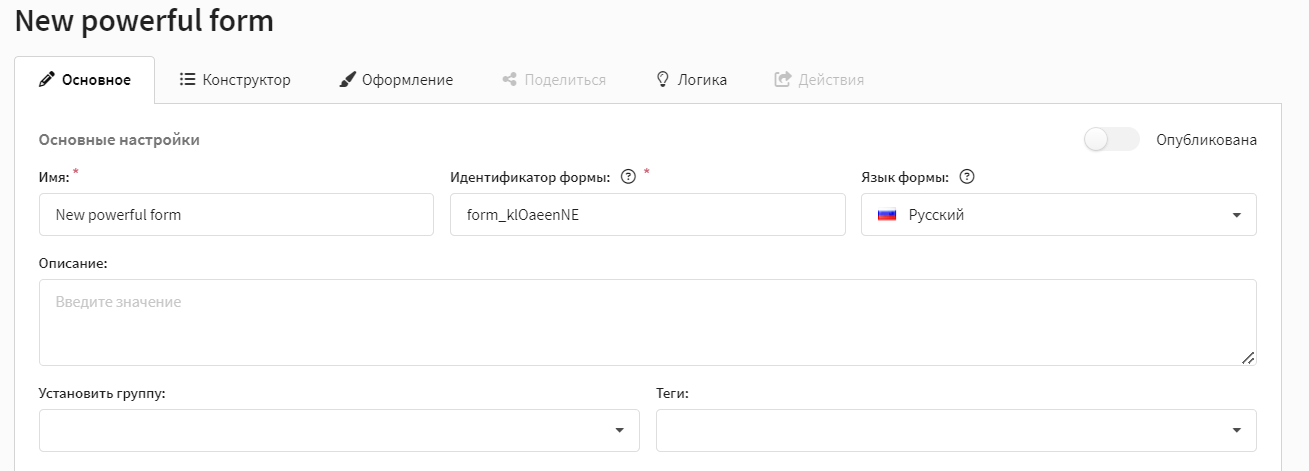
Также на этой вкладке можно настроить дату и время начала и окончания публикации формы, если она должна иметь временный характер. Форма станет доступна для заполнения в указанную дату и время и будет снята с публикации, если установлена дата скрытия. При этом переключатель "Опубликована" в правом верхнем углу должен оставаться неактивным. Его состояние автоматически будет обновляться при наступлении указанных дат.

При загрузке формы система использует кэш для её хранения. Длительность хранения формы в кэше составляет 3 минуты. Это может привести к задержке в публикации формы до 3 минут после запланированного времени. Аналогично, форма может оставаться доступной в течение 3 минут после её снятия с публикации.
Когда форма не опубликована, пользователи, пытающиеся получить к ней доступ по URL-адресу или через iframe, будут автоматически перенаправлены на специальную страницу с сообщением "Форма недоступна".
Если вы не хотите показывать пользователю кнопки "Отправить" и "Далее", пока он не заполнит все обязательные поля на странице с формой, то активируйте опцию "Скрывать кнопку отправить".
Настройка финальной страницы
Финальная страница — это страница, которую увидит пользователь после того как успешно отправит заполненную форму. По умолчанию страница выглядит так:
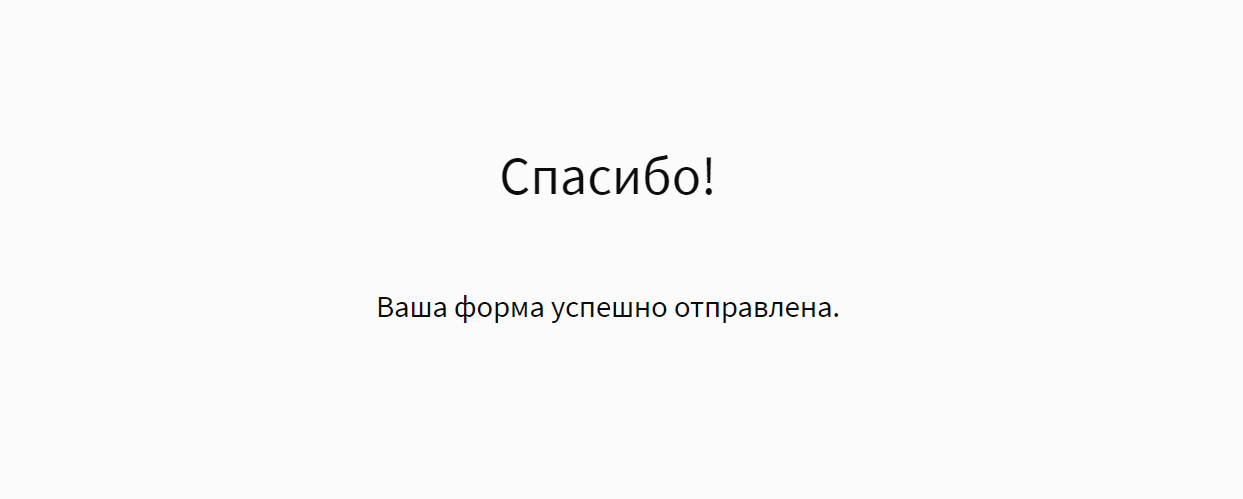
Вы можете изменить Заголовок и Сообщение на этой странице, заполнив соответствующие поля:
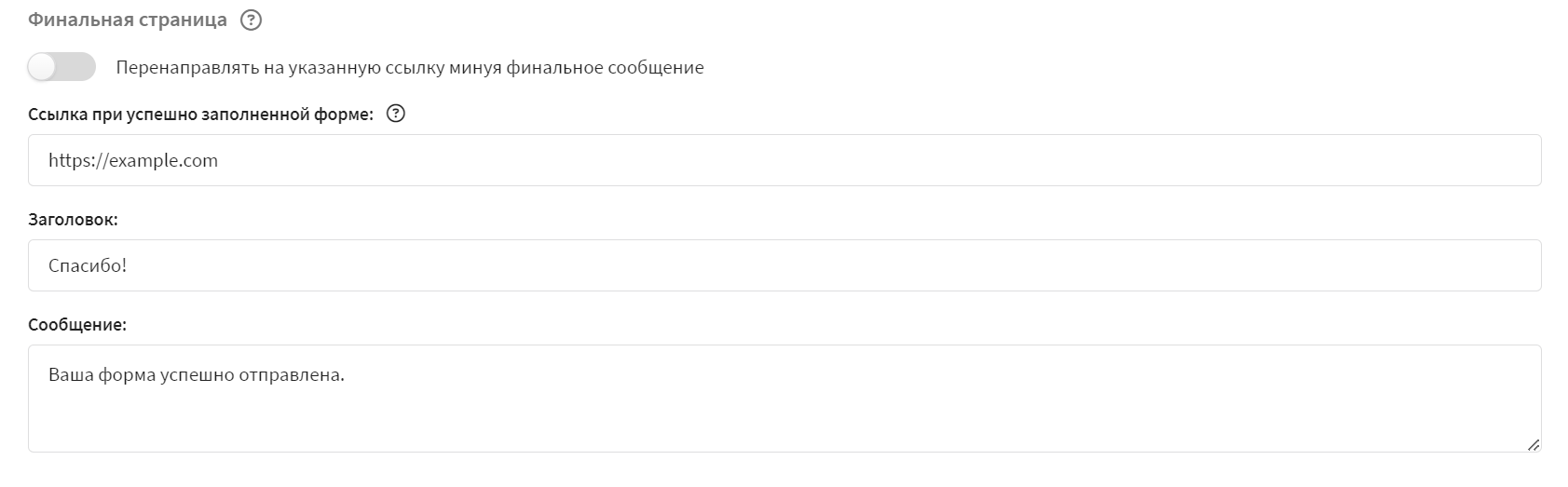
Ссылка при успешно заполненной форме — это ссылка, по которой может перейти пользователь, когда заполнит форму. Ссылка будет отображена в виде кнопки "Перейти на сайт". Название кнопки может быть изменено на вкладке "Оформление".
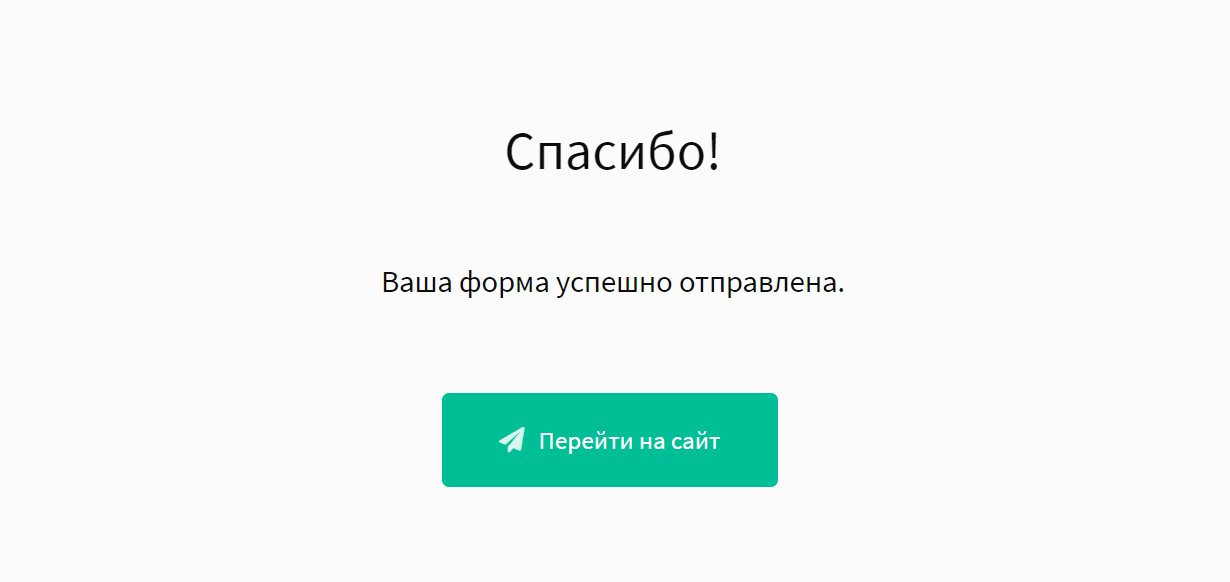
Если нажать на переключатель "Перейти на указанную ссылку, минуя финальное сообщение", то пользователь сразу после отправки формы перейдет по указанной ссылке.
Ограничение на повторное заполнение
Если вы хотите ограничить повторное заполнение формы одним и тем же пользователем, активируйте соответствующий переключатель и задайте количество дней, в течение которых заполнение формы должно быть ограничено:
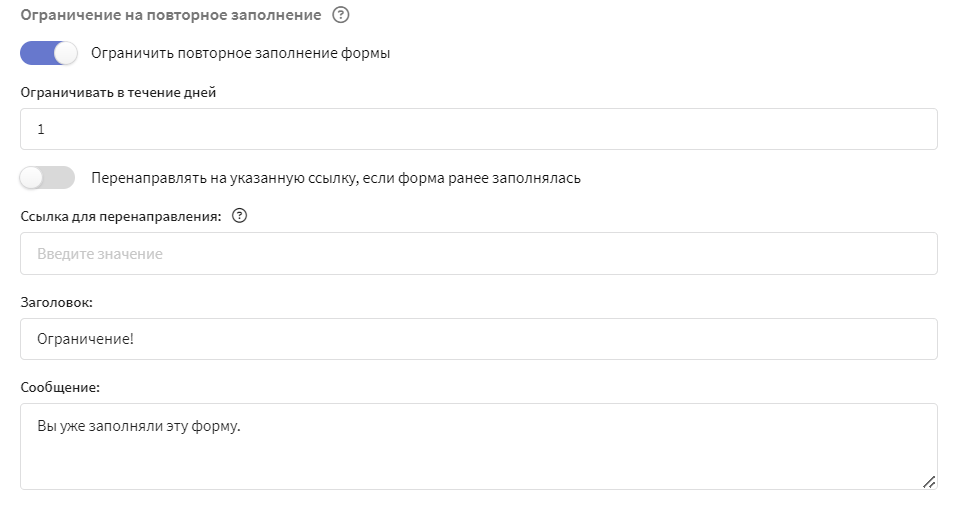
Данные о заполнении формы записываются в файлы cookie. При повторном открытии страницы с формой сервер считает данные из cookie и вместо формы отобразит сообщение: "Вы уже заполнили эту форму, повторное заполнение невозможно". Текст этого сообщения можно изменить, заполнив поля "Заголовок" и "Сообщение".
Вы также можете предоставить пользователю возможность перейти на определенный сайт при попытке повторного заполнения. Для этого укажите ссылку для перенаправления. В таком случае на странице с предупреждением появится кнопка "Перейти на сайт". Название кнопки можно изменить на вкладке "Оформление".
Если вы хотите, чтобы пользователь при повторной попытке открыть уже заполненную форму сразу переходил на другую страницу, нажмите на переключатель "Перенаправлять на указанную ссылку, если форма ранее заполнялась".
Кастомизация формы
У вас есть возможность добавить в форму дополнительный код. Вы можете
вставить код в тег <head> после открывающего тега <body> или перед
закрывающим тегом </body>.

- для оформления страницы с формой;
- для добавления скриптов (например, скриптов аналитики или регистрации цели).
В on-premise версии платформы администраторы могут настраивать внешний вид и поведение форм (страница ошибок, страница неактивной формы и т.д.), изменяя шаблонные файлы. Подробнее в документации для администратора.